goldwave音频编辑器提供给大家非常便捷的功能,我们在操作的过程中,会运用到多种功能对音频进行设置操作,其中有小伙伴想要将编辑音频的记录进行自动保存设置,那么怎么设置呢,在GoldWave中有一个自动保存记录的功能,我们可以进入到控制属性的窗口中,找到其中的记录选项,即可进行自动保存的启用设置,只需要几个简单的操作步骤即可完成,下方是关于如何使用GoldWave启用自动保存记录的具体操作方法,如果你需要的情况下可以看看方法教程,希望对大家有所帮助。
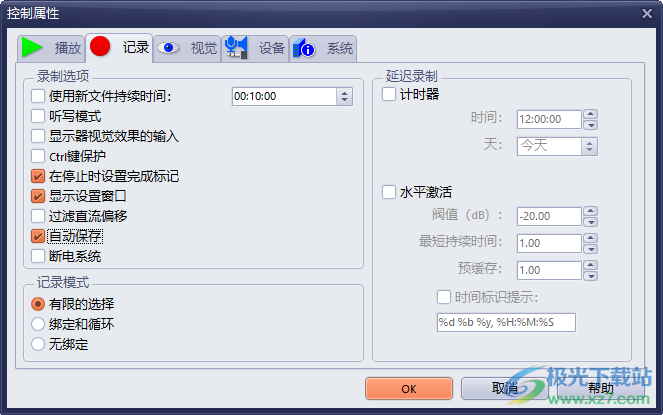
方法步骤
1.首先,我们需要在电脑桌面上找到GoldWave软件,将其进行双击一下进入。

2.当我们进入到页面中之后,将页面顶部菜单栏中的【选项】进行左键点击一下进入。

3.这时,即可在下方的位置弹出一个菜单选项,我们需要将其中的【控制属性】选项进行点击进入。

4.这时即可弹出一个设置窗口,在该窗口中的选项卡位置,有一个【记录】选项,我们需要将其点击打开。

5.随后,在打开的页面上就会查看到一个很多的选项,我们只需要将其中【自动保存】选项进行勾选上即可,之后点击OK按钮。

以上就是关于如何使用GoldWave启用自动保存记录的具体操作方法,我们在进行设置音频的过程中,想要将记录进行自动的保存下来,那么就可以进入到控制属性的窗口中找到自动保存功能,将其启用即可,感兴趣的话可以操作试试。
-

-
goldwave 6.51版
大小:13.36 MB版本:v6.51 pc电脑版环境:WinAll, WinXP, Win7, Win10
- 进入下载
© 版权声明
本站所有内容均为互联网采集和用户自行上传而来,如有侵权,请联系本站管理员处理
THE END




















